1つのメッシュ面を作成します。
 AcadSchemes
AcadSchemes
AutoCADのエクスポートスキームを編集します。
| ツールバー | メニュー |
|---|---|
|
|
|
U方向にある次の制御点を選択セットに追加します。
| ツールバー | メニュー |
|---|---|
|
|
編集 制御点 > 制御点を選択 > U方向の次の点を追加 |
V方向にある次の制御点を選択セットに追加します。
| ツールバー | メニュー |
|---|---|
|
|
編集 制御点 > 制御点を選択 > V方向の次の点を追加 |
U方向にある1つ前の制御点を選択セットに追加します。
| ツールバー | メニュー |
|---|---|
|
|
編集 制御点 > 制御点を選択 > U方向の前の点を追加 |
V方向にある1つ前の制御点を選択セットに追加します。
| ツールバー | メニュー |
|---|---|
|
|
編集 制御点 > 制御点を選択 > V方向の前の点を追加 |
オブジェクトを選択したグループに追加します。
| ツールバー | メニュー |
|---|---|
|
|
編集 グループ > グループへ追加 |
オブジェクトのバウンディングボックスを整列します。
メッシュ頂点を強制的に同じ位置に合わせます。
| ツールバー | メニュー |
|---|---|
|
|
メッシュ メッシュ修復ツール > メッシュ頂点を合わせる |
 AlignProfiles
AlignProfiles
1つ上の曲線を別の曲線に合わせて並べます。
| ツールバー | メニュー |
|---|---|
|
|
|
2つのピックされた線、または定義された線の間の角度を表示します。
| ツールバー | メニュー |
|---|---|
|
|
解析 角度 |
オブジェクトに直方体テクスチャマッピングチャネルを追加します。
| ツールバー | メニュー |
|---|---|
|
|
|
曲線をサーフェスに巻き付けます。
| ツールバー | メニュー | エイリアス |
|---|---|---|
|
|
曲線 オブジェクトから曲線を作成 > UV曲線を割り当て |
ApplyCurves |
オブジェクトにカスタムテクスチャマッピングチャネルを追加します。
| ツールバー | メニュー |
|---|---|
|
|
|
オブジェクトに円柱状テクスチャマッピングチャネルを追加します。
| ツールバー | メニュー |
|---|---|
|
|
|
ソースメッシュに適合するメッシュをサーフェスにフィットさせます。
| ツールバー | メニュー |
|---|---|
|
|
メッシュ サーフェスに割り当て |
サーフェスにメッシュと点を巻きつけます。
| ツールバー | メニュー |
|---|---|
|
|
メッシュ UVNで適用 |
平面テクスチャマッピングチャネルを追加します。
| ツールバー | メニュー |
|---|---|
|
|
|
オブジェクトに球テクスチャマッピングチャネルを追加します。
| ツールバー | メニュー |
|---|---|
|
|
|
オブジェクトにサーフェステクスチャマッピングチャネルを追加します。
| ツールバー | メニュー |
|---|---|
|
|
|
 ApplyWatermark
ApplyWatermark
目に見えないウォーターマーク(透かし)をRhinoのモデルに埋め込みます。
| ツールバー | メニュー |
|---|---|
|
|
|
中心点、始点、角度、方向オプションで円弧を作成します。
円弧ブレンド曲線を2つの曲線の間に作成します。
| ツールバー | メニュー |
|---|---|
|
|
曲線 ブレンド > 円弧ブレンド |
オブジェクトの面積を表示します。
| ツールバー | メニュー |
|---|---|
|
|
解析 マスプロパティ > 面積 |
オブジェクトの面積重心を表示し印を付けます。
オブジェクトの面積の慣性モーメントを表示します。
| ツールバー | メニュー |
|---|---|
|
|
解析 マスプロパティ > 面積モーメント |
行、列、段に指定間隔でオブジェクトをコピーします。
オブジェクトを曲線に沿ってコピー、指定間隔で配置します。
| ツールバー | メニュー |
|---|---|
|
|
変形 配列 > 曲線に沿って |
オブジェクトをサーフェス上の曲線に沿って指定間隔で回転しながらコピー、配置します。
| ツールバー | メニュー |
|---|---|
|
|
変形 配列 > サーフェス上の曲線に沿って |
行、列に指定間隔で穴をコピーし配置します。
中心位置の周りに穴をコピー、配置します。
指定の1方向にオブジェクトをコピー、指定間隔で配置します。
| ツールバー | メニュー |
|---|---|
|
|
変形 配列 > 直線状 |
中心位置の周りにオブジェクトをコピー、配置します。
行と列にサーフェス上にオブジェクトをコピー、指定間隔で配列します。
| ツールバー | メニュー |
|---|---|
|
|
変形 配列 > サーフェスに沿って |
曲線に矢じりを作成/曲線から矢じりを取り除きます。
| ツールバー | メニュー |
|---|---|
|
|
|
アクティブなファイルにエラーがないかチェックします。
| ツールバー | メニュー |
|---|---|
|
|
解析 モデルの診断 > 検査 |
指定したRhinoモデルファイルにエラーがないかチェックします。
| ツールバー | メニュー |
|---|---|
|
|
解析 モデルの診断 > 3dmファイルを検査 |
現在のモデルをバックアップファイルに保存します。
| ツールバー | メニュー |
|---|---|
|
|
|
ビューポートの背景画像を管理します。
| ツールバー | メニュー |
|---|---|
|
|
ビュー 背景ビットマップ > <オプション> |
円弧に沿ってオブジェクトを変形します。
2つの曲線を連続性を維持したまま接続します。
| ツールバー | メニュー |
|---|---|
|
|
曲線 ブレンド > 曲線ブレンド(クイック) |
2つの曲線を連続性をコントロールして接続します。
| ツールバー | メニュー |
|---|---|
|
|
曲線 ブレンド > 曲線ブレンド(調整) |
ポリサーフェスエッジの間に連続性を維持しながらサーフェスを作成します。
| ツールバー | メニュー |
|---|---|
|
|
ソリッド エッジをフィレット > エッジをブレンド |
2つのサーフェスの間に連続性をコントロールしてブレンドサーフェスを作成します。
| ツールバー | メニュー |
|---|---|
|
|
サーフェス ブレンド |
ブロックオブジェクトを定義します。
ブロックインスタンスを選択し、ブロックのジオメトリを変更、ブロック定義を更新できます。
| ツールバー | メニュー |
|---|---|
|
|
編集 ブロック > ブロックを原位置で編集 |
ブロック定義を管理します。
| ツールバー | メニュー |
|---|---|
|
|
編集 ブロック > ブロックマネージャ |
2つのオブジェクトの間に可能なブール演算を順番に表示します。
| ツールバー | メニュー |
|---|---|
|
|
ソリッド 2つのオブジェクトをブール演算 |
1つのオブジェクトのセットの容積から別のオブジェクトのセットの容積を引きます。
| ツールバー | メニュー |
|---|---|
|
|
ソリッド 差 |
ソリッドの交差している容積から新しいソリッドを作成します。
| ツールバー | メニュー |
|---|---|
|
|
ソリッド 積 |
交差部分でソリッドを分割、閉じます。
| ツールバー | メニュー |
|---|---|
|
|
ソリッド ブール演算分割 |
1つまたは複数のオブジェクトの容積をまとめます。
平面曲線を曲線の平面に垂直に境界サーフェスに向かって押し出します。境界サーフェスはトリムされ、押し出しオブジェクトに結合されます。
| ツールバー | メニュー |
|---|---|
|
|
ソリッド ボス |
サーフェスのコレクションにレイ(光線)を当て、ポリラインパスを作成します。
| ツールバー | メニュー |
|---|---|
|
|
|
オブジェクトを包括するポリラインまたはソリッドを作成します。
| ツールバー | メニュー |
|---|---|
|
|
解析 バウンディングボックス |
ソリッドの直方体を作成します。
数値でオブジェクトをサイズ変更、スケール変更、位置変更、回転します。
曲線を表示順序の前面へ移動します。
曲線を表示順序の最前面へ移動します。
CageEditコマンドで他のオブジェクトを変形するために用いるコントロールケージオブジェクトを作成します。
ケージコントロールオブジェクトを使用してオブジェクトを滑らかに変形します。
 Camera
Camera
ビューポートカメラの表示、非表示、トグルを行います。
| ツールバー | メニュー | ショートカット |
|---|---|---|
|
|
ビュー カメラの設定 > カメラを表示 |
F6 |
現在のコマンドをキャンセルし、オブジェクトの選択を解除します。
| ツールバー | メニュー | ショートカット |
|---|---|---|
|
メッシュを消去 |
|
サーフェスの開いている部分を、平面サーフェスで閉じます。サーフェスは穴のエッジに結合されます。
| ツールバー | メニュー |
|---|---|
|
|
ソリッド キャップ |
2つの曲線の間に線セグメントを作成し、曲線をトリムまたは延長してそれにつなげます。
| ツールバー | メニュー |
|---|---|
|
|
曲線 面取り |
ポリサーフェスのエッジにルールドサーフェスを作成します。
| ツールバー | メニュー |
|---|---|
|
|
ソリッド エッジをフィレット > エッジを面取り |
2つのサーフェスエッジの間にルールドサーフェスを作成します。
| ツールバー | メニュー |
|---|---|
|
|
サーフェス 面取り |
ChangeDegreeコマンドは、ノット構造を同じに保ちながらノットスパン間の制御点を追加または削除することで曲線やサーフェスを定義する多項式の次数を変更します。
オブジェクトのレイヤを変更します。
| ツールバー | メニュー |
|---|---|
|
|
編集 レイヤ > レイヤの変更 |
 ChangeToCurrentLayer
ChangeToCurrentLayer
オブジェクトのレイヤを現在のレイヤに変更します。
| ツールバー | メニュー | パネル |
|---|---|---|
|
|
編集 レイヤ > オブジェクトを現在のレイヤに移動 |
レイヤ レイヤ名を右クリック > レイヤの変更 |
オブジェクトのデータ構造のエラーを表示します。
 CheckInLicense
CheckInLicense
Zooライセンスマネージャにライセンスをチェックインします。
| ツールバー | メニュー |
|---|---|
|
|
ツール ライセンスマネージャ > チェックイン |
オブジェクトの作成またはインポート時にオブジェクトのデータ構造のエラーを表示します。
 CheckOutLicense
CheckOutLicense
Zooライセンスマネージャからライセンスをチェックアウトします。
| ツールバー | メニュー |
|---|---|
|
|
ツール ライセンスマネージャ > チェックアウト |
中心と半径、直径、円周上の点、円周長さから円を作成します。
レンダリングメッシュと分析メッシュを削除します。
| ツールバー | メニュー |
|---|---|
|
|
|
曲線の表示順序をデフォルトに戻します。
メモリーを解放するためにUndo(元に戻す操作)バッファをクリアします。
| ツールバー | メニュー |
|---|---|
|
|
|
オブジェクトを隠す平面を作成します。
| ツールバー | メニュー |
|---|---|
|
|
ビュー クリッピング平面 |
開いた曲線を閉じます。
| ツールバー | メニュー |
|---|---|
|
|
曲線 曲線編集ツール > 曲線を閉じる |
選択オブジェクト上の指定した点から一番近い位置、または2つのオブジェクトの最も接近している位置に点オブジェクトを作成します。
| ツールバー | メニュー |
|---|---|
|
|
曲線 点オブジェクト > 一番近い点 |
メッシュエッジの複数の頂点を単一の頂点へ移動します。
| ツールバー | メニュー |
|---|---|
|
|
メッシュ メッシュ編集ツール > 消去 > エッジ |
メッシュ面のすべての頂点を単一の頂点へ移動します。
面積に基づいてメッシュ面のすべての頂点を単一の頂点へ移動します。
| ツールバー | メニュー |
|---|---|
|
|
メッシュ メッシュ編集ツール > 消去 > 面積を指定 |
面の縦横比に基づいてメッシュ面のすべての頂点を単一の頂点へ移動します。
| ツールバー | メニュー |
|---|---|
|
|
メッシュ メッシュ編集ツール > 消去 > 縦横比を指定 |
面のエッジ長さに基づいてメッシュ面のすべての頂点を単一の頂点へ移動します。
| ツールバー | メニュー |
|---|---|
|
|
メッシュ メッシュ編集ツール > 消去 > エッジ長さを指定 |
メッシュ頂点を隣り合うメッシュ頂点へ移動します。
| ツールバー | メニュー |
|---|---|
|
|
メッシュ メッシュ編集ツール > 消去 > 頂点 |
ドッキング(固定)できる文脈依存コマンドヘルプウィンドウを開きます。
| ツールバー | メニュー |
|---|---|
|
|
ヘルプ コマンドヘルプ |
コマンドヒストリウィンドウを開きます。
| ツールバー | メニュー | ショートカット |
|---|---|---|
|
|
ツール コマンド > コマンドヒストリ |
F2 |
 CommandList
CommandList
コマンドリストウィンドウを開きます。
| ツールバー | メニュー |
|---|---|
|
|
|
ヘルプのコマンドリストのページを表示します。
| ツールバー | メニュー |
|---|---|
|
|
ヘルプ コマンドリスト |
 ComputeVertexColors
ComputeVertexColors
テクスチャ座標を評価し、頂点の色を設定します。
| ツールバー | メニュー |
|---|---|
|
|
|
円錐体を作成します。
始点、終点、頂点、rho値のオプションで円錐断面曲線を作成します。
端点で合うように曲線を延長、トリムします。
| ツールバー | メニュー |
|---|---|
|
|
曲線 接続 |
2つのサーフェスが接触(交差)するようサーフェスエッジを延長します。サーフェスは合う部分でトリムされます。
| ツールバー | メニュー |
|---|---|
|
|
サーフェス 接続 |
制御点を使用して、選択した曲線の作成を続行します。
| ツールバー | メニュー |
|---|---|
|
|
曲線 自由曲線 > 制御点指定曲線を続行 |
ピックした点を補間して、選択した曲線の作成を続行します。
| ツールバー | メニュー |
|---|---|
|
|
曲線 自由曲線 > 補間点指定曲線を続行 |
オブジェクトを通る一連の点または平面曲線を指定した間隔で作成します。
| ツールバー | メニュー |
|---|---|
|
|
曲線 オブジェクトから曲線を作成 > 外形線 |
曲線をポリラインまたは円弧セグメントに変更します。
 ConvertDots
ConvertDots
| ツールバー | メニュー |
|---|---|
|
|
|
 ConvertExtrusion
ConvertExtrusion
押し出しオブジェクトをサーフェスやポリサーフェスに変換します。
| ツールバー | メニュー |
|---|---|
|
|
|
 ConvertToBeziers
ConvertToBeziers
NURBSオブジェクトの構造をベジェオブジェクトに変更します。
| ツールバー | メニュー |
|---|---|
|
|
|
オブジェクトを複製します。
 CopyCPlaneSettingsToAll
CopyCPlaneSettingsToAll
ビューポートのグリッドとスナップ設定を指定されたビューポートに合わせます。
| ツールバー | メニュー |
|---|---|
|
|
|
 CopyCPlaneToAll
CopyCPlaneToAll
すべてのビューポートの作業平面を指定されたビューポートに合わせます。
| ツールバー | メニュー |
|---|---|
|
|
|
 CopyDetailToViewport
CopyDetailToViewport
詳細ビューポートをモデルビューポートにコピーします。
| ツールバー | メニュー |
|---|---|
|
|
|
アクティブなレイアウトを新しいレイアウトにコピーします。
| ツールバー | メニュー |
|---|---|
|
|
|
オブジェクトをクリップボードにコピーします。
オブジェクトをレイヤにコピーします。
| ツールバー | メニュー |
|---|---|
|
|
編集 レイヤ > オブジェクトをレイヤにコピー |
モデルビューポートを詳細ビューポートにコピーまたは移動します。
| ツールバー | メニュー |
|---|---|
|
|
|
アクティブビューポートの作業平面を設定します。
 CreaseSplitting
CreaseSplitting
サーフェス作成コマンドが、結果としてできるクリースのあるサーフェスをポリサーフェスに分割するのかどうかをコントロールします。
| ツールバー | メニュー |
|---|---|
|
|
|
 CreateRegions
CreateRegions
非多様体ポリサーフェスを入力サーフェスで定義されたソリッドの非多様体領域で置き換えます。
| ツールバー | メニュー |
|---|---|
|
|
|
サーフェスから閉じたポリサーフェスを作成します。
| ツールバー | メニュー |
|---|---|
|
|
ソリッド ソリッドを作成 |
サーフェスの境界線とトリム曲線をワールド座標系のX-Y面に投影します。
| ツールバー | メニュー |
|---|---|
|
|
曲線 オブジェクトから曲線を作成 > サーフェスのUV曲線を生成 |
2つの異なるビューで平面状の2つの入力曲線を平均化して1つの曲線を作成します。
| ツールバー | メニュー |
|---|---|
|
|
曲線 2つのビューから曲線を作成 |
2つの曲線間の最大距離と最小距離を表示します。
| ツールバー | メニュー |
|---|---|
|
|
解析 曲線 > 偏差 |
曲線の終点に点オブジェクトを配置します。
| ツールバー | メニュー |
|---|---|
|
|
曲線 点オブジェクト > 曲線の終点 |
複数の閉じた曲線のシーム点(始点/終点)を調整します。
| ツールバー | メニュー |
|---|---|
|
|
曲線 曲線編集ツール > 閉じた曲線のシームを変更 |
曲線の始点に点オブジェクトを配置します。
| ツールバー | メニュー |
|---|---|
|
|
曲線 点オブジェクト > 曲線の始点 |
輪郭曲線を通って断面曲線を作成します。
| ツールバー | メニュー |
|---|---|
|
|
曲線 輪郭曲線を通る断面曲線 |
サーフェスの裏の制御点の表示をトグルします。
| ツールバー | メニュー |
|---|---|
|
|
|
面積が0のメッシュ面を削除します。
| ツールバー | メニュー |
|---|---|
|
|
メッシュ メッシュ編集ツール > 面積のないメッシュ面をカリング |
曲線またはサーフェスの曲率を評価します。
| ツールバー | メニュー |
|---|---|
|
|
解析 曲率分析(位置指定) |
擬似カラー分析を用いてサーフェスの曲率を評価します。
曲率分析の表示をオフにします。
| ツールバー | メニュー |
|---|---|
|
|
|
サーフェスの曲率を図(グラフ)を用いて評価します。
曲率図(グラフ)の表示をオフにします。
制御点の位置を指定して曲線を作成します。
重なり合っている領域に基づいて曲線のトリム、分割、結合を行います。
| ツールバー | メニュー |
|---|---|
|
|
曲線 曲線編集ツール > 曲線のブール演算 |
ポリラインの頂点から曲線を作成します。
| ツールバー | メニュー |
|---|---|
|
|
曲線 自由曲線 > ポリラインにフィット |
指定した点を通る曲線を作成します。
 CurveThroughSrfControlPt
CurveThroughSrfControlPt
サーフェスの制御点にフィットする曲線を作成します。
| ツールバー | メニュー |
|---|---|
|
|
|
オブジェクトをカットしてクリップボードに入れます。
オブジェクトを指定位置で通る平面サーフェスを作成します。
| ツールバー | メニュー |
|---|---|
|
|
サーフェス 平面 > 切断平面 |
 CutVolume
CutVolume
ソリッドと直方体の交差の体積を表示します。
| ツールバー | メニュー |
|---|---|
|
|
|
円柱を作成します。
 Delete
Delete
オブジェクトを削除します。
| ツールバー | メニュー | ショートカット |
|---|---|---|
|
|
編集 削除 |
DeleteまたはDelキーを押します。 |
ポリサーフェスから穴を削除し、サーフェスを再作成します。
メッシュ面をメッシュから削除し、穴を開けます。
| ツールバー | メニュー |
|---|---|
|
|
メッシュ メッシュ編集ツール > メッシュ面を削除 |
曲線の2点間の部分を削除します。
指定点での曲線の直径を表示します。
| ツールバー | メニュー |
|---|---|
|
|
解析 直径 |
 DigBeep
DigBeep
デジタイジングアームの音のオン、オフを切り替えます。
| ツールバー | メニュー |
|---|---|
|
|
|
 DigCamera
DigCamera
ビューをプローブの位置と方向に基づいて設定します。
| ツールバー | メニュー |
|---|---|
|
|
|
水平または垂直長さ寸法を作成します。
指定した2点に平行な長さ寸法を作成します。
2つの線の間に角度寸法を作成します。
閉じた曲線、サーフェス、メッシュ、またはハッチングの面積を寸法として表示します。
| ツールバー | メニュー |
|---|---|
|
|
寸法 面積寸法 |
2つの面の間に角度寸法を作成します。
| ツールバー | メニュー |
|---|---|
|
|
寸法 クリース角度寸法 |
曲線の長さを寸法として表示します。
| ツールバー | メニュー |
|---|---|
|
|
寸法 曲線長さ寸法 |
曲線の直径寸法を作成します。
基準位置からのXまたはY距離寸法を作成します。
弧または円の半径寸法を作成します。
寸法テキストを、元の位置に戻します。
XY軸から回転した長さ寸法を作成します。
オブジェクトの法線方向を表示します。方向を変更することもできます。
1方向に向いている平行光線の光源を挿入します。
選択されたクリッピング平面をオフにします。
| ツールバー | メニュー |
|---|---|
|
|
|
継続オブジェクトスナップを管理します。
| ツールバー | メニュー |
|---|---|
|
|
ツール オブジェクトスナップ > 一時的に無効にする |
 DisplayProperties
DisplayProperties
表示パネルを開きます。
| ツールバー | メニュー |
|---|---|
|
|
パネル 表示のプロパティ |
2つのピック位置の間の距離を表示します。
| ツールバー | メニュー |
|---|---|
|
|
解析 距離 |
セグメントの数、または長さを指定して、曲線に点オブジェクトを作成します。
| ツールバー | メニュー |
|---|---|
|
|
曲線 点オブジェクト > 曲線上の等分点 > セグメントの数指定 セグメントの長さ指定 |
サーフェスを折り目(キンク)で分割します。
| ツールバー | メニュー |
|---|---|
|
|
サーフェス サーフェス編集ツール > クリースで分割 |
現在のモデルの設定を管理します。
 DocumentPropertiesPage
DocumentPropertiesPage
ドキュメントのプロパティダイアログボックスを指定したページで開きます。
| ツールバー | メニュー |
|---|---|
|
|
|
カメラ位置の移動とレンズ長の変更を同時に行います。
| ツールバー | メニュー |
|---|---|
|
|
ビュー カメラの設定 > レンズ長とドリーを調整 |
曲線またはサーフェスのドメイン(定義域)を表示します。
| ツールバー | メニュー |
|---|---|
|
|
|
ビューを変更しても常に平行で大きさも変わらない注釈ドットを作成します。
擬似カラー分析を用いてサーフェスのドラフト角度(抜き勾配)を視覚的に評価します。
| ツールバー | メニュー |
|---|---|
|
|
解析 サーフェス > ドラフト角度を表示 |
ドラフト角度(抜き勾配)分析の表示をオフにします。
| ツールバー | メニュー |
|---|---|
|
|
ダイアログボックスを閉じます。 |
 DraftAnglePoint
DraftAnglePoint
サーフェスのドラフト角度(抜き勾配)破断位置に点オブジェクトを配置します。
| ツールバー | メニュー |
|---|---|
|
|
|
ドラッグが平行になる平面オブジェクトを指定します。
作業平面に向かって投影された(複数の)点とオブジェクトとの交差を通るサーフェスを作成します。
| ツールバー | メニュー |
|---|---|
|
|
サーフェス ドレープ |
オブジェクトと現在のビューポートの作業平面に向かって投影された点との交差位置に点オブジェクトのグリッドを作成します。
| ツールバー | メニュー |
|---|---|
|
|
曲線 点オブジェクト > 点をドレープ |
サーフェス、ポリサーフェス、またはメッシュの境界線をコピーする曲線またはポリラインを作成します。
| ツールバー | メニュー |
|---|---|
|
|
曲線 オブジェクトから曲線を作成 > 境界曲線を複製 |
既存のスタイルをコピーして新規寸法スタイルを作成します。
| ツールバー | メニュー |
|---|---|
|
|
|
サーフェスエッジをコピーする曲線を作成します。
| ツールバー | メニュー |
|---|---|
|
|
曲線 オブジェクトから曲線を作成 > エッジの曲線を複製 |
ポリサーフェスの面の境界線をコピーする曲線を作成します。
| ツールバー | メニュー |
|---|---|
|
|
曲線 オブジェクトから曲線を作成 > 面の境界曲線を複製 |
すべてのレイヤの属性とジオメトリを含めてレイヤを複製(コピー)します。
| ツールバー | メニュー |
|---|---|
|
|
編集 レイヤ > レイヤを複製 |
メッシュエッジからポリラインを作成します。
| ツールバー | メニュー |
|---|---|
|
|
曲線 オブジェクトから曲線を作成 > メッシュエッジの曲線を複製 |
メッシュの穴の境界線から曲線を作成します。
| ツールバー | メニュー |
|---|---|
|
|
メッシュ メッシュ編集ツール > 抽出 > 穴境界線 |
GISマッピングアプリケーションのために、モデルの位置についての情報を追加します。
| ツールバー | メニュー |
|---|---|
|
|
|
 Echo
Echo
スクリプトのコマンドをコマンドヒストリウィンドウに表示する機能をオンにします。
| ツールバー | メニュー |
|---|---|
|
|
|
2、3、または4つの曲線からサーフェスを作成します。
| ツールバー | メニュー |
|---|---|
|
|
サーフェス エッジ曲線から |
ハイライト位置に基づいて光源を追加します。
ビュー操作ツールを使用してスポット光源の方向を設定します。
曲線上のノットの平均で評価された点を表示します。
焦点、中心点とエッジ、だ円を囲む長方形、曲線の周りに閉じただ円形の曲線を作成します。
ソリッドのだ円球を作成します。
サーフェスに反射された画像ビットマップを用いてサーフェスの滑らかさを視覚的に評価します。
| ツールバー | メニュー |
|---|---|
|
|
解析 サーフェス > 環境マッピング |
環境マップ表示をオフにします。
| ツールバー | メニュー |
|---|---|
|
|
ダイアログボックスを閉じます。 |
アクティブビューポートで選択されたクリッピング平面をオンにします。
| ツールバー | メニュー |
|---|---|
|
|
|
曲線の形状をその端点で、またはサーフェスの形状をその非トリムエッジ近くで調整します。
 Enter
Enter
スクリプトでEnterキーと同じ役割をします。
| ツールバー | メニュー |
|---|---|
|
|
|
 EnterEnd
EnterEnd
スクリプトのコマンドストリング(文字列)を完了するためのEnterキーと同じ役割をします。
| ツールバー | メニュー |
|---|---|
|
|
|
ピック位置の空間のワールド座標と作業平面座標値を表示します。
| ツールバー | メニュー |
|---|---|
|
|
解析 点 |
サーフェスの指定位置のUV座標を表示します。
 Exit
Exit
Rhinoを閉じます。
| ツールバー | メニュー |
|---|---|
|
|
ファイル 終了 |
オブジェクトを構成要素に分解します。
ネストされたブロックを含むブロックを、コンポーネントオブジェクトに分解します。
| ツールバー | メニュー |
|---|---|
|
|
編集 ブロックを分解 |
選択オブジェクトを新規ファイルに保存します。
 ExportAll
ExportAll
すべてのオブジェクトを新規のファイルに保存します。
| ツールバー | メニュー |
|---|---|
|
|
ファイル エクスポート |
モデルのビットマップからファイルを作成します。
| ツールバー | メニュー |
|---|---|
|
|
|
指定した原点と作業平面でオブジェクトを新しいファイルに保存します。
曲線を延ばします。
サーフェス上の曲線を、サーフェスエッジまで延長します。
| ツールバー | メニュー |
|---|---|
|
|
曲線 延長 > サーフェス上の曲線を延長 |
値でサーフェスを延長します。
| ツールバー | メニュー |
|---|---|
|
|
サーフェス 延長 |
 ExtractAnalysisMesh
ExtractAnalysisMesh
オブジェクトの分析メッシュを複製します。
| ツールバー | メニュー |
|---|---|
|
|
|
ポリサーフェスからエラーのあるサーフェスを分離します。
| ツールバー | メニュー |
|---|---|
|
|
解析 モデルの診断 > 破損オブジェクトを抽出 |
面につながったメッシュ面を分離します。
| ツールバー | メニュー |
|---|---|
|
|
メッシュ メッシュ編集ツール > 抽出 > 接続メッシュ |
曲線の制御点を通るポリラインを作成、またはサーフェスの制御点を通るメッシュを作成します。
| ツールバー | メニュー |
|---|---|
|
|
メッシュ NURBS制御ポリゴンから作成 |
 ExtractCurvatureGraph
ExtractCurvatureGraph
曲線の曲線表示を複製します。
| ツールバー | メニュー |
|---|---|
|
|
|
重複面をメッシュから分離します。
| ツールバー | メニュー |
|---|---|
|
|
メッシュ メッシュ編集ツール > 抽出 > 同一メッシュ |
サーフェスのアイソパラメトリック曲線を複製します。
| ツールバー | メニュー |
|---|---|
|
|
曲線 オブジェクトから曲線を作成 > アイソカーブを抽出 |
ドラフト角度またはウェルドの状態を指定して、メッシュ面を親メッシュから分離します。
| ツールバー | メニュー |
|---|---|
|
|
|
面をメッシュから分離します。
| ツールバー | メニュー |
|---|---|
|
|
メッシュ メッシュ編集ツール > 抽出 > 面 |
面積を指定して面をメッシュから分離します。
| ツールバー | メニュー |
|---|---|
|
|
メッシュ メッシュ編集ツール > 抽出 > 面積を指定 |
縦横比を指定して面をメッシュから分離します。
| ツールバー | メニュー |
|---|---|
|
|
メッシュ メッシュ編集ツール > 抽出 > 縦横比を指定 |
ドラフト角度またはウェルドの状態を指定して、面をメッシュから分離します。
| ツールバー | メニュー |
|---|---|
|
|
メッシュ メッシュ編集ツール > 抽出 > ドラフト角度を指定 |
エッジ長さを指定して面をメッシュから分離します。
| ツールバー | メニュー |
|---|---|
|
|
メッシュ メッシュ編集ツール > 抽出 > エッジ長さを指定 |
ウェルドされていないエッジに囲まれている面をメッシュから分離します。
| ツールバー | メニュー |
|---|---|
|
|
メッシュ メッシュ編集ツール > 抽出 > 部分 |
 ExtractNonManifoldMeshEdges
ExtractNonManifoldMeshEdges
非多様体面をメッシュから分離します。
| ツールバー | メニュー |
|---|---|
|
|
|
曲線の制御点または編集点、サーフェスの制御点、そしてメッシュの頂点を複製します。
| ツールバー | メニュー |
|---|---|
|
|
曲線 オブジェクトから曲線を作成 > 点を抽出 |
 ExtractRenderMesh
ExtractRenderMesh
レンダリングメッシュを複製します。
| ツールバー | メニュー |
|---|---|
|
|
|
ポリサーフェスの面を分離または複製します。
ポリカーブセグメントを分離または複製します。
| ツールバー | メニュー |
|---|---|
|
|
曲線 オブジェクトから曲線を作成 > 曲線を抽出 |
サーフェスまたはポリサーフェスのエッジとアイソパラメトリック曲線を複製します。
| ツールバー | メニュー |
|---|---|
|
|
曲線 オブジェクトから曲線を作成 > ワイヤフレームを抽出 |
閉じた平面曲線を直線状に押し出します。
閉じた平面曲線をパス曲線に沿って押し出します。
| ツールバー | メニュー |
|---|---|
|
|
ソリッドおよびサーフェス 曲線を押し出し > 曲線に沿って |
閉じた平面曲線を直線状に角度でテーパして押し出します。
| ツールバー | メニュー |
|---|---|
|
|
ソリッド 曲線を押し出し > テーパ |
閉じた平面曲線を点まで次第に細くして押し出します。
| ツールバー | メニュー |
|---|---|
|
|
ソリッドおよびサーフェス 曲線を押し出し > 点まで |
サーフェスエッジを直線状に押し出し、ソリッドを作成します。
パス曲線に沿ってサーフェスエッジを押し出し、ソリッドを作成します。
サーフェスエッジを直線状に角度でテーパして押し出し、ソリッドを作成します。
| ツールバー | メニュー |
|---|---|
|
|
ソリッド サーフェスを押し出し > テーパ |
サーフェスエッジを点まで次第に細くして押し出し、ソリッドを作成します。
| ツールバー | メニュー |
|---|---|
|
|
ソリッド サーフェスを押し出し > 点まで |
形状の変化を指定の許容差内に制限しながら曲線の大きな曲率の変化を取り除きます。
| ツールバー | メニュー |
|---|---|
|
|
曲線 曲線編集ツール > フェアリング |
2つの曲線の間に円弧を追加し、曲線を円弧でトリムするか、円弧まで延長します。
ポリラインの角を円弧で丸めます。
| ツールバー | メニュー |
|---|---|
|
|
曲線 コーナーをフィレット |
ポリサーフェスのエッジの間に接線連続サーフェスを作成します。
| ツールバー | メニュー |
|---|---|
|
|
ソリッド エッジをフィレット > エッジをフィレット |
2つのサーフェスの間に一定の半径の丸みを帯びたサーフェスを作成します。
メッシュの1つの穴を塞ぎます。
| ツールバー | メニュー |
|---|---|
|
|
メッシュ メッシュ修復ツール > 穴を塞ぐ |
メッシュのすべての穴を塞ぎます。
| ツールバー | メニュー |
|---|---|
|
|
メッシュ メッシュ修復ツール > すべての穴を塞ぐ |
サーフェス上の曲線をサーフェスの法線方向に押し出します。
| ツールバー | メニュー |
|---|---|
|
|
サーフェス 曲線を押し出し > サーフェス法線 |
 FindWatermark
FindWatermark
Rhinoのモデルの目に見えないウォーターマークを見つけます。
| ツールバー | メニュー |
|---|---|
|
|
|
元の曲線に合う、指定の次数の非有理NURBS曲線を指定の許容差内で作成します。
| ツールバー | メニュー |
|---|---|
|
|
曲線 曲線編集ツール > 既存曲線にフィット |
サーフェスの制御点の数を減らします。
| ツールバー | メニュー |
|---|---|
|
|
サーフェス サーフェス編集ツール > 既存サーフェスにフィット |
曲線上の点をドラッグして、曲線の長さを変えず形状を変更します。
| ツールバー | メニュー |
|---|---|
|
|
|
メッシュ面の間を滑らかにせずにオブジェクトをシェーディングします。
作業平面にサーフェスエッジを投影し、平面曲線を作成します。
| ツールバー | メニュー |
|---|---|
|
|
|
曲線サーフェス、またはメッシュの法線方向を反転します。
オブジェクトをベース曲線からターゲット曲線に最整列します。
オブジェクトをソースサーフェスからターゲットサーフェスへ再整列します。
ポリサーフェスの面を軸を中心に回転します。
2つの曲線間の幾何学的連続性を表示します。
| ツールバー | メニュー |
|---|---|
|
|
解析 曲線 > 連続性 |
 GetDocumentUserText
GetDocumentUserText
SetDocumentUserTextコマンドでファイルに付けられたテキスト情報を取り出します。
| ツールバー | メニュー |
|---|---|
|
|
|
 GetUserText
GetUserText
SetUserTextコマンドでオブジェクトにアタッチされたテキスト情報を取り出します。
| ツールバー | メニュー |
|---|---|
|
|
|
グリッドのプロパティを設定します。
| ツールバー | メニュー | ショートカット |
|---|---|---|
|
|
|
F7 |
複数のオブジェクトを1つのコンポーネントにまとめます。
選択されたオブジェクトにガムボールウィジェットを表示し、ガムボールの原点を中心に、移動、スケール、回転の変形が簡単に行えるようにします。
| ツールバー | メニュー |
アプリケーションツールバー |
|---|---|---|
|
|
|
ガムボールウィジェットを何に合わせるかを設定します。
| ツールバー | メニュー |
|---|---|
|
|
|
ガムボールのドラッグ量をマウスの移動の割合として設定し、ガムボールの移動速度をコントロールします。
| ツールバー | メニュー |
|---|---|
|
|
ガムボールウィジェットをオブジェクトの新しい位置に移動します。
| ツールバー | メニュー |
|---|---|
|
|
|
編集ハンドルを用いて連鎖したベジェ曲線を作成します。
線パターンを作成し、境界曲線を埋めます。
既存のハッチングの始点を設定します。
| ツールバー | メニュー |
|---|---|
|
|
|
モデルやレイアウト空間のハッチングパターンをスケール変更します。
| ツールバー | メニュー |
|---|---|
|
|
|
曲線またはサーフェスをベジェ曲線編集ハンドルバーで編集します。
| ツールバー | メニュー |
|---|---|
|
|
編集 制御点 > ハンドルバーで編集 |
画像ファイルの色のグレースケール値に基づいてサーフェスを作成します。
| ツールバー | メニュー |
|---|---|
|
|
サーフェス イメージの色値から |
回転数、ピッチ、垂直、反転、アラウンドカーブオプションでヘリカル曲線を作成します。
実行中のコマンドのヘルプトピックを開きます。
オブジェクトをビューから非表示にします。
詳細ビューのオブジェクトを非表示にします。
詳細ビューのレイヤを非表示にします。
制御点と編集点を非表示にします。
 HideRenderMesh
HideRenderMesh
ShowRenderMeshコマンドで表示されたレンダリングメッシュを非表示にします。
| ツールバー | メニュー |
|---|---|
|
|
|
表示されているオブジェクトをすべて非表示にし、非表示になっているオブジェクトをすべて再表示します。
| ツールバー | メニュー |
|---|---|
|
|
編集 表示 > 非表示と表示を交換 |
コマンドの入力ジオメトリ(元のジオメトリ)と結果の関連を記憶し、入力ジオメトリに変更があった場合に、結果をそれに合わせて更新します。
オブジェクトとその子オブジェクトからヒストリを消去します。
| ツールバー | メニュー |
|---|---|
|
|
|
親オブジェクトが変更された際、選択オブジェクトを再定義します。
| ツールバー | メニュー |
|---|---|
|
|
|
サーフェスとポリサーフェスの静水力学的な情報を表示します。
| ツールバー | メニュー |
|---|---|
|
|
解析 マスプロパティ > 流体静力学情報 |
焦点、頂点、係数から双曲線を作成します。
| ツールバー | メニュー |
|---|---|
|
|
曲線 双曲線 > <オプション> |
オブジェクトに付加されたURLアドレスを管理します。
| ツールバー | メニュー |
|---|---|
|
|
ツール ハイパーリンク > <オプション> |
 IGESStudy
IGESStudy
IGESフォルダのどの部分を解析するか制限することで、 IGESファイルの特定の要素を調査します。
| ツールバー | メニュー |
|---|---|
|
|
|
別のモデルファイルからのオブジェクトをマージします。
現在のドキュメントに寸法スタイルをインポートします。
| ツールバー | メニュー |
|---|---|
|
|
|
印刷レイアウトビューポートを別のファイルからインポートします。
ファイルに格納されているブロックオブジェクトをインサートするか、ファイルをブロック定義としてインポートします。
曲線に制御点を挿入、またはサーフェスに1列の制御点を挿入します。
| ツールバー | メニュー |
|---|---|
|
|
編集 制御点 > 制御点を追加 |
曲線に編集点を追加します。
| ツールバー | メニュー |
|---|---|
|
|
編集 制御点 > 編集点を追加 |
曲線にキンクを追加します。
| ツールバー | メニュー |
|---|---|
|
|
編集 制御点 > キンクを追加 |
曲線またはサーフェスにノットを追加します。
ピックされた点の間の曲線セグメントを平坦化します。
| ツールバー | メニュー |
|---|---|
|
|
|
ピックされた位置を通る曲線を作成します。
サーフェス上の位置を通る曲線を作成します。
曲線やサーフェスが交差する部分に点オブジェクトまたは曲線を作成します。
| ツールバー | メニュー |
|---|---|
|
|
曲線 オブジェクトから曲線を作成 > 交線 |
1つのオブジェクトのセットと別のオブジェクトのセットの交差を見つけます。
| ツールバー | メニュー |
|---|---|
|
|
曲線 オブジェクトから曲線を作成 > 2つのセットの交差 |
選択されているすべてのオブジェクトの選択を解除し、選択されていない状態だったすべてのオブジェクトを選択します。
選択されているすべての制御点または編集点の選択を解除し、選択されていなかった状態のすべての制御点または編集点を選択します。
現在のビューポートのプロパティを、指定された象限から0方向を見ている平行投影のアイソメ(等角)ビューに変更します。
曲線、サーフェスエッジ、またはサーフェスを結合して1つのオブジェクトにします。
許容差外の2つのオープンエッジを結合します。
レイヤのプロパティを管理します。
現在のレイヤステートを保存、呼び出しします。
| ツールバー | メニュー | パネル |
|---|---|---|
|
|
編集 レイヤ > レイヤステートマネージャ |
レイヤステートマネージャ |
印刷レイアウトビューポートを作成します。
レイアウトビューポートのプロパティを管理します。
| ツールバー | メニュー |
|---|---|
|
|
|
テキストのある注釈引出線を作成します。
曲線またはサーフェスエッジの長さを表示します。
| ツールバー | メニュー |
|---|---|
|
|
解析 長さ |
1つの線セグメントを作成します。
チューブ(管)状の光源を挿入します。
複数の隣り合った線セグメントを作成します。
指定した点、制御点、点群オブジェクトの組み合わせを通る直線を作成します。
| ツールバー | メニュー |
|---|---|
|
|
|
 LinetypeDisplay
LinetypeDisplay
曲線を線種のプロパティを使用して表示します。
| ツールバー | メニュー |
|---|---|
|
|
|
オブジェクトのデータ構造に関する情報を表示します。
| ツールバー | メニュー |
|---|---|
|
|
解析 モデルの診断 > <オプション> |
オブジェクトをロックし、選択して編集することができないようにします。
ロックされているすべてのオブジェクトのロックを解除し、ロックされていなかったすべてのオブジェクトをロックします。
サーフェスの形状を定義する輪郭曲線を通ってフィットするサーフェスを作成します。
| ツールバー | メニュー |
|---|---|
|
|
サーフェス ロフト |
オブジェクトをらせん状に変形します。
| ツールバー | メニュー |
|---|---|
|
|
|
ジオメトリを作業平面に投影します。
| ツールバー | メニュー |
|---|---|
|
|
寸法 2D図を作成 |
閉じた曲線をサーフェスに投影し、穴を定義します。
曲線またはサーフェスの始点/終点にキンクを挿入します。
| ツールバー | メニュー |
|---|---|
|
|
|
曲線またはサーフェスの始点/終点からキンクを取り除きます。
オブジェクトの制御点の位置を変えずにノットベクトルを一様化します。
| ツールバー | メニュー |
|---|---|
|
|
|
 MakeUniformUV
MakeUniformUV
uまたはV方向にサーフェスのノットを一様にします。
| ツールバー | メニュー |
|---|---|
|
|
|
テクスチャマッピングウィジェットをオンにします。
| ツールバー | メニュー |
|---|---|
|
|
|
テクスチャマッピングウィジェットをオフにします。
| ツールバー | メニュー |
|---|---|
|
|
|
円錐曲線の焦点位置に点オブジェクトを配置します。
| ツールバー | メニュー |
|---|---|
|
|
曲線 点オブジェクト > 焦点 |
指定する連続性で別の曲線またはサーフェスエッジに合うように曲線の端点を変更します。
| ツールバー | メニュー |
|---|---|
|
|
曲線 曲線編集ツール > マッチング |
別の曲線の方向に合わせて曲線の方向を変更します。
| ツールバー | メニュー |
|---|---|
|
|
曲線 曲線編集ツール > 方向をマッチング |
オブジェクトのレイヤを別のオブジェクトに合わせて変更します。
| ツールバー | メニュー |
|---|---|
|
|
編集 レイヤ > オブジェクトのレイヤをマッチング |
オブジェクトのテクスチャマッピングのプロパティを別のオブジェクトに合わせて変更します。
| ツールバー | メニュー |
|---|---|
|
|
|
オープンメッシュ面エッジを移動し、隣の面エッジに合わせます。
| ツールバー | メニュー |
|---|---|
|
|
メッシュ メッシュ修復ツール > メッシュエッジをマッチング |
オブジェクトのプロパティを別のオブジェクトに合わせて変更します。
| ツールバー | メニュー |
|---|---|
|
|
|
別のサーフェスエッジと連続性があるようにサーフェスエッジを調整します。
| ツールバー | メニュー |
|---|---|
|
|
サーフェス サーフェス編集ツール > マッチング |
モデルのマテリアルを管理するマテリアルエディタを開きます。
| ツールバー | メニュー | パネル |
|---|---|---|
|
|
レンダリング マテリアル |
マテリアルエディタ |
アクティブビューポートを最大化します。
| ツールバー | メニュー | ショートカット |
|---|---|---|
|
|
|
+ M |
2つの三角メッシュ面を1つの四角メッシュにマージします。
| ツールバー | メニュー |
|---|---|
|
|
メッシュ 2つの三角形をマージ |
サーフェスまたはポリサーフェスの可能なすべてのエッジをマージします。
| ツールバー | メニュー |
|---|---|
|
|
サーフェス 解析 エッジツール > すべてのエッジをマージ |
同一平面上にあるすべてのポリサーフェスの面をマージします。
同じサーフェスの隣合うエッジを統合します。
同一平面上にあるポリサーフェスの面をマージします。
2つのサーフェスをトリムされていないエッジでマージします。
| ツールバー | メニュー |
|---|---|
|
|
サーフェス サーフェス編集ツール > マージ |
NURBSサーフェスまたはポリサーフェスからメッシュを作成します。
1つのセットのオブジェクトの容積を他のセットから引き、1つのメッシュを作成します。
| ツールバー | メニュー |
|---|---|
|
|
メッシュ メッシュのブール演算 > 差 |
複数のオブジェクトの交差容積から新しいメッシュを作成します。
| ツールバー | メニュー |
|---|---|
|
|
メッシュ メッシュのブール演算 > 積 |
交差部分でオブジェクトを分割、閉じます。
| ツールバー | メニュー |
|---|---|
|
|
メッシュ メッシュのブール演算 > 分割 |
複数のオブジェクトの容積を1つのメッシュにまとめます。
メッシュの直方体を作成します。
| ツールバー | メニュー |
|---|---|
|
|
メッシュ ポリゴンメッシュプリミティブ > 直方体 |
メッシュの円錐体を作成します。
| ツールバー | メニュー |
|---|---|
|
|
メッシュ ポリゴンメッシュプリミティブ > 円錐体 |
メッシュの円柱を作成します。
| ツールバー | メニュー |
|---|---|
|
|
メッシュ ポリゴンメッシュプリミティブ > 円柱 |
メッシュのだ円球を作成します。
| ツールバー | メニュー |
|---|---|
|
|
メッシュ ポリゴンメッシュプリミティブ > だ円球 |
| ツールバー | メニュー |
|---|---|
|
|
|
メッシュオブジェクトが交差する部分にポリラインを作成します。
| ツールバー | メニュー |
|---|---|
|
|
曲線 オブジェクトから曲線を作成 > メッシュ交線 |
メッシュオブジェクトまたはサーフェスのレンダリングメッシュのポリライン輪郭を作成します。
| ツールバー | メニュー |
|---|---|
|
|
曲線 オブジェクトから曲線を作成 > メッシュの輪郭 |
曲線や点からメッシュを作成します。
| ツールバー | メニュー |
|---|---|
|
|
|
長方形のメッシュの平面を作成します。
| ツールバー | メニュー |
|---|---|
|
|
メッシュ ポリゴンメッシュプリミティブ > 平面 |
閉じたポリラインからメッシュを作成します。
| ツールバー | メニュー |
|---|---|
|
|
メッシュ 閉じたポリラインから作成 |
メッシュの球を作成します。
| ツールバー | メニュー |
|---|---|
|
|
メッシュ ポリゴンメッシュプリミティブ > 球 |
切断オブジェクトを使用してメッシュを分割します。
| ツールバー | メニュー |
|---|---|
|
|
メッシュ メッシュ編集ツール > 分割 |
メッシュの円錐台を作成します。
| ツールバー | メニュー |
|---|---|
|
|
メッシュ ポリゴンメッシュプリミティブ > 円錐台 |
それぞれのメッシュ面をNURBSサーフェスで複製します。
| ツールバー | メニュー |
|---|---|
|
|
|
メッシュのトーラスを作成します。
| ツールバー | メニュー |
|---|---|
|
|
メッシュ ポリゴンメッシュプリミティブ > トーラス |
他のオブジェクトとの交差部分の内側または外側のメッシュの一部を削除します。
| ツールバー | メニュー |
|---|---|
|
|
メッシュ メッシュ編集ツール > トリム |
オブジェクトの鏡像(ミラーイメージ)コピーを作成します。
| ツールバー | メニュー |
|---|---|
|
|
変形 ミラー |
 MirrorHole
MirrorHole
1つの平面サーフェスの1つまたはそれ以上の穴の鏡像(ミラーイメージ)コピーを作成します。
| ツールバー | メニュー |
|---|---|
|
|
ソリッド ソリッド編集ツール > 穴 > 穴をミラー |
モデルを別のモデルにインサートする際に使用されるワールド原点を設定します。
| ツールバー | メニュー |
|---|---|
|
|
|
 ModifyRadius
ModifyRadius
既存の円弧や円の半径を変更します。
| ツールバー | メニュー |
|---|---|
|
|
|
1つの位置から別の位置へオブジェクトを移動します。
| ツールバー | メニュー | エイリアス |
|---|---|---|
|
メッシュを消去 |
変形 移動 |
m |
ポリカーブ/ポリラインセグメントを移動します。
| ツールバー | メニュー |
|---|---|
|
|
曲線 曲線編集ツール > 曲線セグメントを移動 |
ポリサーフェスのエッジを移動します。
ポリサーフェスの面を移動します。
平面サーフェスの穴を移動またはコピーします。
選択したオブジェクトの中心にターゲットを移動します。
| ツールバー | メニュー |
|---|---|
|
|
ビュー カメラの設定 > ターゲットをオブジェクトに移動 |
トリムされていないポリサーフェスの面のエッジを移動します。
| ツールバー | メニュー |
|---|---|
|
|
|
トリムされていないポリサーフェスの面を移動します。
| ツールバー | メニュー |
|---|---|
|
|
|
オブジェクトのU、V、法線方向に沿って、曲線またはサーフェスの制御点を移動します。
作業平面とオブジェクトの間の関係を設定します。
| ツールバー | メニュー |
|---|---|
|
|
ビュー 作業平面の設定 > モバイル作業平面 |
名前の付いた作業平面のリストを管理します。
| ツールバー | メニュー |
|---|---|
|
|
ビュー 作業平面の設定 > 名前の付いた作業平面 |
名前の付いたビューを管理します。
| ツールバー | メニュー | パネル |
|---|---|---|
|
|
ビュー ビューの設定 > 名前の付いたビュー |
名前の付いたビュー |
交差する曲線のネットワークにフィットするサーフェスを作成します。
| ツールバー | メニュー |
|---|---|
|
|
サーフェス 曲線ネットワークから |
テンプレートに基づいて新しいモデルを作成します。
新規フリーフローティングのビューポートを作成します。
| ツールバー | メニュー |
|---|---|
|
|
ビュー ビューポートレイアウト > ビューポートをフローティング |
 NextOrthoViewport
NextOrthoViewport
次の平行投影ビューポートをアクティブにします。
| ツールバー | メニュー |
|---|---|
|
|
|
 NextPerspectiveViewport
NextPerspectiveViewport
次のパース(遠近)投影ビューポートをアクティブにします。
| ツールバー | メニュー |
|---|---|
|
|
|
正のU方向にある制御点を選択します。
| ツールバー | メニュー |
|---|---|
|
|
編集 制御点 > 制御点を選択 > U方向の次の点 |
正のV方向にある制御点を選択します。
| ツールバー | メニュー |
|---|---|
|
|
編集 制御点 > 制御点を選択 > V方向の次の点 |
 NextViewport
NextViewport
次のビューポートをアクティブにします。
| ツールバー | メニュー |
|---|---|
|
|
|
 NoEcho
NoEcho
スクリプトのコマンドをコマンドヒストリウィンドウに表示する機能をオフにします。
| ツールバー | メニュー |
|---|---|
|
|
|
 NonmanifoldMerge
NonmanifoldMerge
交差するサーフェスやポリサーフェスから非多様体ポリサーフェスを作成します。
| ツールバー | メニュー |
|---|---|
|
|
|
テキスト注記ウィンドウを開きます。
| ツールバー | メニュー | パネル |
|---|---|---|
|
|
ファイル 注記 |
注記 |
元に平行に曲線をコピーします。
| ツールバー | メニュー |
|---|---|
|
|
曲線 曲線をオフセット |
サーフェス上の曲線を元に平行にコピーします。
| ツールバー | メニュー |
|---|---|
|
|
曲線 オフセット > サーフェス上の曲線をオフセット |
元のオブジェクトに平行にメッシュをコピーします。
| ツールバー | メニュー |
|---|---|
|
|
メッシュ オフセット |
サーフェス上の曲線を元に平行にサーフェスの法線方向にコピーします。
| ツールバー | メニュー |
|---|---|
|
|
曲線 オフセット > サーフェスの法線方向にオフセット |
元のオブジェクトに平行にサーフェスをコピーします。
| ツールバー | メニュー |
|---|---|
|
|
ソリッド オフセット サーフェス オフセット |
1つのオブジェクトのレイヤをオフにします。
| ツールバー | メニュー |
|---|---|
|
|
編集 レイヤ > 1レイヤのみ表示オフ |
指定した1つのレイヤを表示状態に、残りを非表示にします。
| ツールバー | メニュー |
|---|---|
|
|
編集 レイヤ > 1レイヤのみ表示 |
既存のモデルファイルを開きます。
 OpenRhinoURL
OpenRhinoURL
Rhino3D.comドメインの中でURLを開きます。
| ツールバー | メニュー |
|---|---|
|
|
|
 OpenTutorialModels
OpenTutorialModels
チュートリアルモデルフォルダを開く、またはダウンロードします。
| ツールバー | メニュー |
|---|---|
|
|
|
 OpenURL
OpenURL
指定されたウェブページを開きます。
| ツールバー | メニュー |
|---|---|
|
|
|
2つの参照点と2つのターゲット点を使用して、オブジェクトを変形します。
| ツールバー | メニュー |
|---|---|
|
|
変形 配置 > 2点指定 |
3つの参照点と3つのターゲット点を使用して、オブジェクトを変形します。
| ツールバー | メニュー |
|---|---|
|
|
変形 配置 > 3点指定 |
ビューをサーフェスの法線に合わせます。
| ツールバー | メニュー |
|---|---|
|
|
ビュー カメラの設定 > カメラ方向をサーフェス法線に一致 |
曲線をコピーしてサーフェスエッジに合わせます。
| ツールバー | メニュー |
|---|---|
|
|
変形 配置 > 曲線をエッジ上に |
曲線の法線に沿ってオブジェクトを変形します。
| ツールバー | メニュー |
|---|---|
|
|
変形 配置 > 曲線上 |
オブジェクトをサーフェスの法線方向に変形します。
| ツールバー | メニュー |
|---|---|
|
|
変形 配置 > サーフェス上 |
カーソルの動きを指定角度に拘束します。
| ツールバー | メニュー | ショートカット | エイリアス |
アプリケーションツールバー |
|---|---|---|---|---|
|
|
|
Shift + F8 |
O |
カーソルの直交の動きの角度を設定します。
| ツールバー | メニュー |
|---|---|
|
|
|
 Osnap
Osnap
オブジェクトスナップの状態を設定します。
| ツールバー | メニュー |
|---|---|
|
|
ツール オブジェクトスナップ > <オプション> |
ポリサーフェスの面のすべてにテクスチャを広げます。
| ツールバー | メニュー |
|---|---|
|
|
|
ビューカメラとターゲットの位置をビュー平面に平行に移動します。
| ツールバー | メニュー | ショートカット |
|---|---|---|
|
|
ビュー パン パン、ズーム、回転 > ビューをパン |
Shift + |
焦点、頂点、または終点から放物線を作成します。
| ツールバー | メニュー |
|---|---|
|
|
曲線 放物線 > <オプション> |
パラボラサーフェス(放物面)を作成します。
クリップボードからオブジェクトを挿入します。
曲線と点オブジェクトにサーフェスをフィットします。
| ツールバー | メニュー |
|---|---|
|
|
サーフェス パッチ |
1つのメッシュ面でメッシュの穴を塞ぎます。
| ツールバー | メニュー |
|---|---|
|
|
メッシュ メッシュ修復ツール > 単一面でパッチ |
 Pause
Pause
スクリプトの実行を一旦停止してユーザー入力を待ちます。
| ツールバー | メニュー |
|---|---|
|
|
|
ビューポートの視野角度を指定します。
| ツールバー | メニュー |
|---|---|
|
|
|
ビューを壁紙画像に合わせます。
| ツールバー | メニュー |
|---|---|
|
|
ビュー カメラの設定 > 壁紙イメージにマッチング |
ビットマップテクスチャのある長方形型の平面サーフェスを作成します。
| ツールバー | メニュー |
|---|---|
|
|
サーフェス 平面 > ピクチャーフレーム |
閉じた曲線をサーフェスに投影し、穴を定義します。
ビューポートを平行平面図(ビュー)に設定します。
| ツールバー | メニュー |
|---|---|
|
|
ビュー ビューの設定 > 作業平面の平行ビュー |
 Planar
Planar
ピック位置を指定の高さに制限します。
| ツールバー | メニュー | エイリアス |
アプリケーションツールバー |
|---|---|---|---|
|
|
|
P |
 PlanarMesh
PlanarMesh
閉じた曲線から平面メッシュを作成します。
| ツールバー | メニュー |
|---|---|
|
|
|
平面曲線から平面サーフェスを作成します。
| ツールバー | メニュー |
|---|---|
|
|
サーフェス 平面曲線から |
矩形平面サーフェスを作成します。
| ツールバー | メニュー |
|---|---|
|
|
サーフェス 平面 > <オプション> |
複数の点を通ってフィットする矩形平面サーフェスを作成します。
| ツールバー | メニュー |
|---|---|
|
|
サーフェス 平面 > 通過点指定 |
1つの点オブジェクトを作成します。
点オブジェクトから頂点の集合を作成します。
| ツールバー | メニュー |
|---|---|
|
|
曲線 点群 > 点群を作成 |
点群と平面の交差から平面曲線を作成します。
| ツールバー | メニュー |
|---|---|
|
|
曲線 点群 > 点群から断面作成 |
点とサーフェス間の距離を表示します。
| ツールバー | メニュー |
|---|---|
|
|
解析 サーフェス > 点とオブジェクトの偏差 |
点オブジェクトの矩形グリッドを作成します。
| ツールバー | メニュー |
|---|---|
|
|
|
全方向の光源を挿入します。
複数の点オブジェクトを作成します。
指定されたサーフェスのUとV座標で点オブジェクトを作成します。
| ツールバー | メニュー |
|---|---|
|
|
解析 サーフェス > UV座標から点を作成 |
| ツールバー | メニュー | ショートカット | エイリアス |
|---|---|---|---|
|
|
編集 制御点 > 制御点表示オフ |
F11 |
POff |
曲線やサーフェスの制御点を表示します。
| ツールバー | メニュー | ショートカット | エイリアス |
|---|---|---|---|
|
|
編集 制御点 > 制御点表示オン |
F10 |
POn |
指定された辺の数で多角形を作成します。オプションに、内接/外接、エッジ、星型、曲線の周り、垂直を指定できます。
複数セグメントのポリラインを作成します。オプションに、線と円弧セグメント、補助線、閉じるを指定できます。
メッシュ上に複数セグメントのポリラインを作成します。
| ツールバー | メニュー |
|---|---|
|
|
曲線 ポリライン > メッシュ上 |
 PopupPopular
PopupPopular
最も使用されたコマンドのメニューを表示します。
| ツールバー | メニュー |
|---|---|
|
|
|
負のU方向にある制御点を選択します。
| ツールバー | メニュー |
|---|---|
|
|
編集 制御点 > 制御点を選択 > U方向の前の点 |
負のV方向にある制御点を選択します。
| ツールバー | メニュー |
|---|---|
|
|
編集 制御点 > 制御点を選択 > V方向の前の点 |
 PrevViewport
PrevViewport
前のビューポートをアクティブにします。
| ツールバー | メニュー |
|---|---|
|
|
|
現在のビューポートまたはレイアウトを印刷します。
| ツールバー | メニュー | ショートカット |
|---|---|---|
|
|
ファイル レイアウトタイトル 印刷 |
|
 PrintDisplay
PrintDisplay
オブジェクトを印刷色および印刷幅のプロパティを使用して表示します。
| ツールバー | メニュー |
|---|---|
|
|
ビュー 印刷プレビュー |
曲線/点を作業平面へサーフェスと交差するように投影します。
| ツールバー | メニュー |
|---|---|
|
|
曲線 オブジェクトから曲線を作成 > 投影 |
オブジェクトスナップを作業平面に投影します。
| ツールバー | メニュー |
|---|---|
|
|
ツール オブジェクトスナップ > 作業平面に投影 |
オブジェクトを作業平面に平らに投影します。
| ツールバー | メニュー |
|---|---|
|
|
変形 作業平面に投影 |
オブジェクト、マテリアル、テクスチャマッピング、デカールです。
選択されたオブジェクトの制御点と編集点をオフにします。
| ツールバー | メニュー |
|---|---|
|
|
|
曲線/点をサーフェスの法線方向にサーフェスと交差するように引きます。
| ツールバー | メニュー |
|---|---|
|
|
曲線 オブジェクトから曲線を作成 > プル投影 |
使用されていないブロック定義、グループ、レイヤ、ハッチングパターン、寸法スタイル、線種、マテリアルを削除します。
| ツールバー | メニュー |
|---|---|
|
|
ツール ファイルユーティリティ > 使用されていない情報を消去 |
 PurgeRefObjects
PurgeRefObjects
ワークセッション参照オブジェクトを削除します。
| ツールバー | メニュー |
|---|---|
|
|
|
ピラミッド(角錐)を作成します。
三角メッシュを四角メッシュにマージします。
| ツールバー | メニュー |
|---|---|
|
|
|
曲線の半径を表示します。
| ツールバー | メニュー |
|---|---|
|
|
解析 半径 |
軸を中心にレール曲線に沿って輪郭曲線を回転します。
| ツールバー | メニュー |
|---|---|
|
|
サーフェス レールに沿って回転 |
テキストファイルからコマンドスクリプトを読んで実行します。
| ツールバー | メニュー |
|---|---|
|
|
ツール コマンド > ファイルから読み込み |
 ReadEveryIGESEntity
ReadEveryIGESEntity
すべてのIGESのエンティティをインポートします。
| ツールバー | メニュー |
|---|---|
|
|
|
曲線、サーフェス、そして押し出しオブジェクトの構造を、指定された次数と制御点の数を持つように変更します。
制御点を不均等な間隔で再配置することで、選択されている曲線をインタラクティブに変更します。
| ツールバー | メニュー |
|---|---|
|
|
|
サーフェスエッジをサーフェスに戻します。
メッシュからテクスチャ座標、頂点色、サーフェス曲率、サーフェスパラメータを削除します。
| ツールバー | メニュー |
|---|---|
|
|
メッシュ メッシュ修復ツール > メッシュをリビルド |
メッシュ法線を削除し、面と頂点法線を再構築します。
| ツールバー | メニュー |
|---|---|
|
|
メッシュ メッシュ修復ツール > メッシュ法線をリビルド |
uとv方向に指定された制御点の数でサーフェスを再構築します。
| ツールバー | メニュー |
|---|---|
|
|
|
長方形の閉じたポリラインを作成します。オプションで、中心点から作成開始、3点指定、垂直、円弧または円錐曲線のラウンドコーナーを指定できます。
1方向に光を放つ矩形光源を挿入します。
1つ前のUndoをやり直します。
1つ前のUndoViewをやり直します。
| ツールバー | メニュー | ショートカット |
|---|---|---|
|
|
ビュー ビューをやり直す |
End |
テクスチャをファイルから再読み込みし、表示を更新します。
| ツールバー | メニュー |
|---|---|
|
|
|
 RefreshShade
RefreshShade
オブジェクトのレンダリングメッシュを再生成します。
| ツールバー | メニュー |
|---|---|
|
|
ビュー シェーディングを更新 |
コントロールケージからオブジェクトを取り除きます。
| ツールバー | メニュー |
|---|---|
|
|
|
オブジェクトを別の作業平面に配置し直します。
| ツールバー | メニュー |
|---|---|
|
|
変形 配置 > 作業平面にリマップ |
 RememberCopyOptions
RememberCopyOptions
変形コマンドのコピーオプションの状態を覚えておくのかどうかを指定します。
| ツールバー | メニュー |
|---|---|
|
|
|
曲線またはサーフェスから制御点を取り除きます。
| ツールバー | メニュー |
|---|---|
|
|
編集 制御点 > 制御点を削除 |
選択されたサーフェスエッジをトリム解除します。
| ツールバー | メニュー |
|---|---|
|
|
サーフェス エッジツール > エッジを削除 |
親グループからオブジェクトを取り除きます。
| ツールバー | メニュー |
|---|---|
|
|
編集 グループ > グループから取り除く |
曲線またはサーフェスから指定のノットを削除します。
オブジェクトからマッピングチャンネルを取り除きます。
| ツールバー | メニュー |
|---|---|
|
|
|
曲線やサーフェスから多重ノットを取り除きます。
| ツールバー | メニュー |
|---|---|
|
|
|
現在のレンダラーを使用してオブジェクトをレンダリングします。
 RenderInWindow
RenderInWindow
選択された領域を、ビューポートの解像度でレンダリングウィンドウの中でレンダリングします。
| ツールバー | メニュー |
|---|---|
|
|
|
ビューを、レンダリングウィンドウの中で高速プレビュー用の荒い質でレンダリングします。
| ツールバー | メニュー |
|---|---|
|
|
レンダリング レンダリングプレビュー |
 RenderPreviewInWindow
RenderPreviewInWindow
選択された領域を、レンダリングウィンドウの中で高速プレビュー用の荒い質でレンダリングします。
| ツールバー | メニュー |
|---|---|
|
|
|
 RenderPreviewWindow
RenderPreviewWindow
選択された領域を、ビューポートの中で高速プレビュー用の荒い質でレンダリングします。
| ツールバー | メニュー |
|---|---|
|
|
|
 RenderWindow
RenderWindow
選択された領域を、ビューポートの解像度でビューポートの中でレンダリングします。
| ツールバー | メニュー |
|---|---|
|
|
|
 Reparameterize
Reparameterize
オブジェクトのパラメータ空間がその3Dジオメトリと同じサイズになるように再計算します。
| ツールバー | メニュー |
|---|---|
|
|
|
 Repeat
Repeat
コマンドまたはスクリプト/マクロを繰り返します。
| ツールバー | メニュー |
|---|---|
|
|
ツール コマンドスクリプトを繰り返す |
ブロックインスタンスを別のブロック定義と置き換えます。
| ツールバー | メニュー |
|---|---|
|
|
|
破損したファイルからデータを復旧します。
雲マーク曲線を作成します。
| ツールバー | メニュー |
|---|---|
|
|
寸法 雲マーク |
変更を破棄し、1つ前に保存されたドキュメントに戻します。
| ツールバー | メニュー |
|---|---|
|
|
|
軸を中心に輪郭曲線を回転してサーフェスを作成します。
| ツールバー | メニュー |
|---|---|
|
|
サーフェス 回転 |
軸を中心に輪郭曲線を回転し、穴を作成します。
曲線を境界サーフェスまで2方向に押し出します。
| ツールバー | メニュー |
|---|---|
|
|
ソリッド リブ |
曲線をオフセットし、曲線の間にルールドサーフェス(線織面)を作成します。
| ツールバー | メニュー |
|---|---|
|
|
サーフェス 曲線を押し出し > リボン |
オブジェクトを軸を中心に作業平面に垂直に回転します。
3D軸を中心にオブジェクトを回転します。
ビューターゲットをカメラを中心に回転します。
軸を中心に穴を回転します。
ビューカメラをターゲットを中心に回転します。
サーフェスに円状の穴を作成します。
 RunPythonScript
RunPythonScript
Pythonのスクリプトを実行します。
| ツールバー | メニュー |
|---|---|
|
|
ツール PythonScript > 実行 |
現在のモデルを保存します。
現在のモデルに新しい名前を付けて保存し、現在のモデルを閉じて新しいモデルを開きます。
現在のモデルをテンプレートファイルとして保存します。
| ツールバー | メニュー |
|---|---|
|
|
ファイル テンプレートとして保存 |
ジオメトリオブジェクトだけを保存します。レンダリングまたは分析メッシュは保存されません。
| ツールバー | メニュー |
|---|---|
|
|
ファイル 簡易保存 |
オブジェクトのサイズをX、Y、Z方向に均等に変更します。
オブジェクトのサイズを1方向に変更します。
| ツールバー | メニュー |
|---|---|
|
|
変形 スケール > 1Dスケール |
オブジェクトのサイズを2方向に均等に変更します。
オブジェクトのサイズを2方向に不均等に変更します。
| ツールバー | メニュー |
|---|---|
|
|
|
オブジェクトのサイズを3方向に不均等に変更します。
| ツールバー | メニュー |
|---|---|
|
|
変形 スケール > ノンユニフォームスケール |
 ScreenCaptureToClipboard
ScreenCaptureToClipboard
ビューポートイメージを、ビューポートのエッジ、カーソルイメージ、ビューポートメニューを含めて、クリップボードに保存します。
| ツールバー | メニュー |
|---|---|
|
|
|
 ScreenCaptureToFile
ScreenCaptureToFile
ビューポートイメージを、ビューポートのエッジ、カーソルイメージ、ビューポートメニューを含めて、ビットマップファイルとして保存します。
| ツールバー | メニュー |
|---|---|
|
|
|
切断面がオブジェクトを通る交差位置から、点または平面曲線を作成します。
| ツールバー | メニュー |
|---|---|
|
|
曲線 オブジェクトから曲線を作成 > 断面曲線 |
すべてのオブジェクトを選択します。
Checkコマンドで問題とされたオブジェクトを選択します。
すべてのブロックインスタンスを選択します。
| ツールバー | メニュー |
|---|---|
|
|
編集 オブジェクトを選択 > ブロックインスタンス |
指定されたケージコントロールのキャプティブオブジェクトを選択します。
| ツールバー | メニュー |
|---|---|
|
|
|
端と端がつながっている曲線またはサーフェスエッジを選択します。
指定された親の子を選択します。
すべてのクリッピング平面を選択します。
| ツールバー | メニュー |
|---|---|
|
|
編集 オブジェクトを選択 > クリッピング平面 |
すべての閉じた曲線を選択します。
| ツールバー | メニュー |
|---|---|
|
|
|
すべての閉じたメッシュオブジェクトを選択します。
| ツールバー | メニュー |
|---|---|
|
|
|
すべての閉じたポリサーフェスを選択します。
| ツールバー | メニュー |
|---|---|
|
|
|
すべての閉じたサーフェスを選択します。
| ツールバー | メニュー |
|---|---|
|
|
|
指定された色のオブジェクトをすべて選択します。
| ツールバー | メニュー |
|---|---|
|
|
編集 オブジェクトを選択 > 色で選択 |
隣り合う制御点を選択します。
| ツールバー | メニュー |
|---|---|
|
|
編集 制御点 > 制御点を選択 > 隣接点を選択 |
すべてのケージコントロールを選択します。
| ツールバー | メニュー |
|---|---|
|
|
|
交差窓で選択します。
| ツールバー | メニュー | ショートカット |
|---|---|---|
|
|
|
C |
すべての曲線を選択します。
すべての寸法を選択します。
| ツールバー | メニュー |
|---|---|
|
|
編集 オブジェクトを選択 > 寸法 |
 SelDimStyle
SelDimStyle
指定されたスタイルの寸法を選択します。
| ツールバー | メニュー |
|---|---|
|
|
編集 オブジェクトを選択 > 寸法スタイルで選択 |
すべての注釈ドットを選択します。
| ツールバー | メニュー |
|---|---|
|
|
|
幾何学的に同一なオブジェクトを選択します。
| ツールバー | メニュー |
|---|---|
|
|
編集 オブジェクトを選択 > 重複オブジェクト |
表示状態で幾何学的に同一なすべてのオブジェクトを選択します。
| ツールバー | メニュー |
|---|---|
|
|
|
 Select
Select
オブジェクトを選択します。
| ツールバー | メニュー |
|---|---|
|
|
|
 SelExtrusion
SelExtrusion
オブジェクトのID番号でオブジェクトを選択します。
| ツールバー | メニュー |
|---|---|
|
|
編集 オブジェクトを選択 > 押し出し |
名前でグループを選択します。
| ツールバー | メニュー |
|---|---|
|
|
編集 オブジェクトを選択 > グループ名で選択 |
 SelHatch
SelHatch
ハッチングオブジェクトを選択します。
| ツールバー | メニュー |
|---|---|
|
|
編集 オブジェクトを選択 > ハッチング |
オブジェクトのID番号でオブジェクトを選択します。
| ツールバー | メニュー |
|---|---|
|
|
|
最後に変更されたオブジェクトを選択します。
| ツールバー | メニュー |
|---|---|
|
|
編集 オブジェクトを選択 > 直前に作成されたオブジェクトを選択 |
指定レイヤに属するオブジェクトをすべて選択します。
| ツールバー | メニュー |
|---|---|
|
|
編集 オブジェクトを選択 > レイヤで設定 |
レイヤ番号を使ってオブジェクトを選択します。
| ツールバー | メニュー |
|---|---|
|
|
|
 SelLeader
SelLeader
すべての引出線を選択します。
| ツールバー | メニュー |
|---|---|
|
|
編集 オブジェクトを選択 > 引出線 |
すべての光源を選択します。
| ツールバー | メニュー |
|---|---|
|
|
編集 オブジェクトを選択 > 光源 |
すべての直線を選択します。
| ツールバー | メニュー |
|---|---|
|
|
編集 オブジェクトを選択 > 線 |
指定された線種のオブジェクトを選択します。
| ツールバー | メニュー |
|---|---|
|
|
|
 SelMappingWidget
SelMappingWidget
すべてのテクスチャマッピングウィジェットを選択します。
| ツールバー | メニュー |
|---|---|
|
|
|
 SelMaterialName
SelMaterialName
同じレンダリングマテリアル名のオブジェクトを選択します。
| ツールバー | メニュー |
|---|---|
|
|
|
すべてのメッシュオブジェクトを選択します。
ウェルドされていないメッシュのエッジの頂点を選択します。
| ツールバー | メニュー |
|---|---|
|
|
|
オブジェクトを名前で選択します。
| ツールバー | メニュー |
|---|---|
|
|
編集 オブジェクトを選択 > オブジェクト名で選択 |
すべてのオブジェクトの選択を解除します。
 SelNonManifold
SelNonManifold
非多様体オブジェクトを選択します。
| ツールバー | メニュー |
|---|---|
|
|
|
ヒストリのあるオブジェクトを選択します。
すべての開いた曲線を選択します。
| ツールバー | メニュー |
|---|---|
|
|
|
すべての開いたメッシュオブジェクトを選択します。
| ツールバー | メニュー |
|---|---|
|
|
|
すべての開いたポリサーフェスを選択します。
| ツールバー | メニュー |
|---|---|
|
|
|
すべての開いたサーフェスを選択します。
| ツールバー | メニュー |
|---|---|
|
|
|
指定された子の親を選択します。
PictureFrameコマンドを使用して作成されたすべてのオブジェクトを選択します。
| ツールバー | メニュー |
|---|---|
|
|
|
すべてのポリラインを選択します。
| ツールバー | メニュー |
|---|---|
|
|
編集 オブジェクトを選択 > ポリライン |
すべてのポリサーフェスを選択します。
| ツールバー | メニュー | エイリアス |
|---|---|---|
|
|
編集 オブジェクトを選択 > ポリサーフェス |
SelPolysurface |
直前の選択セットを再度選択します。
| ツールバー | メニュー |
|---|---|
|
|
編集 オブジェクトを選択 > 直前の選択セットを選択 |
| ツールバー | メニュー |
|---|---|
|
|
編集 オブジェクトを選択 > 点 |
すべての点群オブジェクトを選択します。
| ツールバー | メニュー |
|---|---|
|
|
|
 SelRenderColor
SelRenderColor
レンダリング色でオブジェクトを選択します。
| ツールバー | メニュー |
|---|---|
|
|
|
指定した長さよりも短いすべての曲線を選択します。
| ツールバー | メニュー |
|---|---|
|
|
|
指定サイズよりも小さいすべてのオブジェクトを選択します。
| ツールバー | メニュー |
|---|---|
|
|
編集 オブジェクトを選択 > 小さいオブジェクト |
すべてのサーフェスを選択します。
すべてのテキストを選択します。
| ツールバー | メニュー |
|---|---|
|
|
編集 オブジェクトを選択 > テキスト |
すべてのトリムサーフェスを選択します。
| ツールバー | メニュー |
|---|---|
|
|
|
u方向にあるすべてのつながった制御点を選択します。
| ツールバー | メニュー |
|---|---|
|
|
編集 制御点 > 制御点を選択 > U方向をすべて選択 |
すべての非トリムサーフェスを選択します。
| ツールバー | メニュー |
|---|---|
|
|
|
u、v方向にあるつながった制御点を選択します。
| ツールバー | メニュー |
|---|---|
|
|
編集 制御点 > 制御点を選択 > UV方向をすべて選択 |
v方向にあるすべてのつながった制御点を選択します。
| ツールバー | メニュー |
|---|---|
|
|
編集 制御点 > 制御点を選択 > V方向をすべて選択 |
他のオブジェクトの手前にあるすべてのサーフェスまたはメッシュを交差窓で選択します。
| ツールバー | メニュー |
|---|---|
|
|
編集 オブジェクトを選択 > 可視サーフェスとメッシュ |
囲み窓で選択します。
| ツールバー | メニュー | エイリアス |
|---|---|---|
|
|
|
W |
曲線を表示順序の背面へ移動します。
曲線を表示順序の最背面へ移動します。
 SetActiveViewport
SetActiveViewport
名前の付いたビューポートをアクティブにします。
| ツールバー | メニュー |
|---|---|
|
|
ビュー アクティブビューポート |
現在の寸法スタイルを指定します。
 SetCurrentRenderPlugIn
SetCurrentRenderPlugIn
レンダリングプラグインを指定します。
 SetDisplayMode
SetDisplayMode
ビューポートの表示モードを指定します。
| ツールバー | メニュー | ショートカット |
|---|---|---|
|
|
|
G ゴースト表示 R レンダリング表示 S シェーディング表示 W ワイヤフレーム表示 X X線表示 |
 SetDocumentUserText
SetDocumentUserText
ファイルにテキスト情報を付加します。
| ツールバー | メニュー |
|---|---|
|
|
|
グループに名前を付けます。
| ツールバー | メニュー |
|---|---|
|
|
編集 グループ > グループ名を設定 |
 SetIgesLayerLevelMap
SetIgesLayerLevelMap
RhinoのレイヤとIGESの階層の一致をコントロールします。
| ツールバー | メニュー |
|---|---|
|
|
|
 SetLayerLinetype
SetLayerLinetype
指定されたレイヤの線種を指定します。
| ツールバー | メニュー |
|---|---|
|
|
|
指定したオブジェクトに合わせて現在のレイヤを設定します。
| ツールバー | メニュー |
|---|---|
|
|
編集 レイヤ > 選択したオブジェクトのレイヤを現在のレイヤにする |
曲線の線種を指定します。
| ツールバー | メニュー |
|---|---|
|
|
|
 SetLinetypeScale
SetLinetypeScale
コマンドラインからグローバルの線種スケールを指定します。
| ツールバー | メニュー |
|---|---|
|
|
|
 SetMaximizedViewport
SetMaximizedViewport
アプリケーションウィンドウの中の名前の付いたビューポートを最大化します。
| ツールバー | メニュー | ショートカット |
|---|---|---|
|
|
|
F1 Top F2 Front F3 Right F4 Perspective |
オブジェクトに別々の表示属性を割り当てます。これはビューポートの設定に優先します。
| ツールバー | メニュー |
|---|---|
|
|
|
 SetObjectName
SetObjectName
オブジェクトに名前を割り当てます。
| ツールバー | メニュー |
|---|---|
|
|
|
 SetOrtho
SetOrtho
直交モードをオン、オフ、または現在の状態をトグルします。
| ツールバー | メニュー | ステータスバー |
|---|---|---|
|
|
|
直交モードをオン/オフ |
 SetPlanar
SetPlanar
平面モードをオン、オフ、または現在の状態をトグルします。
| ツールバー | メニュー |
|---|---|
|
|
|
オブジェクトをX、Y、Z方向の指定位置に移動します。
| ツールバー | メニュー |
|---|---|
|
|
変形 XYZを設定 |
スクリプトを実行中に、画面の再描画や作業平面やビューの変更をできないようにします。
| ツールバー | メニュー |
|---|---|
|
|
|
スクリプトを実行中に、画面の再描画や作業平面やビューの変更を可能にします。
| ツールバー | メニュー |
|---|---|
|
|
|
 SetSnap
SetSnap
グリッドスナップをオン、オフ、または現在の状態をトグルします。
| ツールバー | メニュー |
|---|---|
|
|
|
ビューポートのカメラ方向に合わせてスポット光源を設定します。
非トリムサーフェスの接線方向を設定します。
| ツールバー | メニュー |
|---|---|
|
|
サーフェス 編集ツール > エッジの接線方向を設定 |
 SetUserText
SetUserText
オブジェクトにテキスト情報を付加します。
| ツールバー | メニュー |
|---|---|
|
|
|
ビューを1つの標準の作業平面のビューに変更します。
| ツールバー | メニュー |
|---|---|
|
|
ビュー ビューポートコンテクストメニュー ビューの設定 |
ビューをスポット光源の方向に合わせます。
 SetZoomExtentsBorder
SetZoomExtentsBorder
Zoomコマンドの全体表示オプションを使用する際のオブジェクトとビューポートのエッジの間の距離を設定します。
| ツールバー | メニュー |
|---|---|
|
|
|
現在のビューポートを一時的にシェーディングします。
選択オブジェクトのみシェーディングします。
| ツールバー | メニュー |
|---|---|
|
|
ビュー 選択オブジェクトのみシェーディング |
オブジェクトを指定された角度で1つの軸に平行に歪めます。
| ツールバー | メニュー |
|---|---|
|
|
変形 シア変形 |
ポリサーフェスから選択されたサーフェスを取り除き、残りのサーフェスをオフセットして指定の厚さのソリッドを作成します。
| ツールバー | メニュー |
|---|---|
|
|
|
サーフェス上の2点間にできるだけ最短の曲線(測地線)を作成します。
| ツールバー | メニュー |
|---|---|
|
|
|
すべての非表示オブジェクトを再表示します。
 ShowActiveToolPalettes
ShowActiveToolPalettes
アクティブなツールパレットを表示します。
| ツールバー | メニュー |
|---|---|
|
|
|
サーフェスまたはポリサーフェスのエッジをハイライトします。エッジ分析コントロールを表示します。
エッジ表示をオフにします。
| ツールバー | メニュー |
|---|---|
|
|
|
| ツールバー | メニュー |
|---|---|
|
|
|
Osnapコントロールをオンにします。
| ツールバー | メニュー |
|---|---|
|
|
|
非表示になっているすべての制御点と編集点を再表示します。
 ShowRenderMesh
ShowRenderMesh
選択されたオブジェクトのレンダリングメッシュを表示します。
| ツールバー | メニュー |
|---|---|
|
|
|
選択した非表示オブジェクトを再表示します。
 ShowZBuffer
ShowZBuffer
ビューポートと同じ大きさでグレースケールのZバッファビットマップを作成します。
| ツールバー | メニュー |
|---|---|
|
|
|
トリムされていない基底のサーフェスをトリム境界線近くまで縮小します。
トリムされていない基底のサーフェスをできる限りトリム境界線近くまで縮小します。
| ツールバー | メニュー |
|---|---|
|
|
サーフェスまたはポリサーフェスから輪郭曲線を作成します。
| ツールバー | メニュー |
|---|---|
|
|
曲線 オブジェクトから曲線を作成 > シルエット |
線/円弧ジオメトリのあるそれぞれの曲線セグメントを真の線/円弧で置き換えます。
| ツールバー | メニュー |
|---|---|
|
|
曲線 曲線編集ツール > 線と円弧を単純化 |
マウスをドラッグして曲線を作成します。
ポリラインをオフセットして押し出し、結果をキャップしてソリッドを作成します。
| ツールバー | メニュー |
|---|---|
|
|
ソリッド スラブ |
一時的な参照線や点のシステムをオンにします。
| ツールバー | メニュー |
アプリケーションツールバー |
|---|---|---|
|
|
ツール オブジェクトスナップ > スマートトラック ツール オプション |
1方向の曲率に制限されずにサーフェスを展開します。
| ツールバー | メニュー |
|---|---|
|
|
サーフェス スマッシュ |
曲線やサーフェスの制御点、そしてメッシュの頂点の位置を平均化し、間隔を均等にして、必要のない詳細やループ(輪)を取り除きます。
 Snap
Snap
現在のスナップモードの状態をトグルします。
| ツールバー | メニュー | ショートカット | エイリアス |
アプリケーションツールバー |
|---|---|---|---|---|
|
|
|
F9 |
S |
グリッドスナップ間隔を指定します。
| ツールバー | メニュー |
|---|---|
|
|
|
ロックされたオブジェクトとロックされたレイヤにあるオブジェクトにスナップできるようにします。
| ツールバー | メニュー |
|---|---|
|
|
ツール オブジェクトスナップ > ロックオブジェクトにスナップ |
周囲の曲線部分を距離に相対的に滑らかに移動します。
周囲のサーフェス部分を距離に相対的に滑らかに移動します。
| ツールバー | メニュー |
|---|---|
|
|
サーフェス サーフェス編集ツール > ソフト編集 |
オブジェクトをフォールオフ曲線を使用して中心に相対的に移動します。
| ツールバー | メニュー |
|---|---|
|
|
変形 ソフト移動 |
ポリサーフェスの疑似制御点をオンにします。
| ツールバー | メニュー |
|---|---|
|
|
ソリッド ソリッド編集ツール > 点をオン |
ソリッドの球を作成します。
スパイラル曲線を作成します。オプションで、回転数、ピッチ、平面、垂直、曲線の周りに作成を指定できます。
| ツールバー | メニュー |
|---|---|
|
|
曲線 スパイラル |
オブジェクトを他のオブジェクトを「カッター(切断オブジェクト)」として使用し、分割します。
1つのオブジェクトの接触していない複数のメッシュを別々のメッシュオブジェクトに分割します。
| ツールバー | メニュー |
|---|---|
|
|
メッシュ メッシュ修復ツール > 非接続メッシュを分割 |
サーフェスエッジを分割します。
平面状のポリサーフェス面を分割します。
メッシュエッジを分割します。
| ツールバー | メニュー |
|---|---|
|
|
メッシュ メッシュ修復ツール > エッジを分割 |
 SplitMeshWithCurve
SplitMeshWithCurve
メッシュを曲線で分割します。
| ツールバー | メニュー |
|---|---|
|
|
|
オブジェクトをサーフェス上でコピー、回転、スケール変更し、サーフェスを包むように配置します。
| ツールバー | メニュー |
|---|---|
|
|
|
光源円錐オブジェクトを挿入します。
 Squish
Squish
可展ではない(2方向に湾曲のある)3DメッシュまたはNURBSサーフェスを、平らな2Dパターンに平坦化します。
| ツールバー | メニュー |
|---|---|
|
|
|
 SquishBack
SquishBack
曲線やサーフェスを元のスクイッシュされた3D形状にもどします。
| ツールバー | メニュー |
|---|---|
|
|
|
 SquishInfo
SquishInfo
オブジェクトのスクイッシュに使用した設定に関する情報を表示します。
| ツールバー | メニュー |
|---|---|
|
|
|
 SrfControlPtGrid
SrfControlPtGrid
サーフェスの制御点を表す点のグリッドからサーフェスを作成します。
| ツールバー | メニュー |
|---|---|
|
|
|
3つまたは4つの角の点からサーフェスを作成します。
| ツールバー | メニュー |
|---|---|
|
|
サーフェス コーナー点から |
サーフェス上にある点のグリッドからサーフェスを作成します。
| ツールバー | メニュー |
|---|---|
|
|
サーフェス 点グリッドから |
閉じたサーフェスの開始エッジと終了エッジが合う部分の位置を変更します。
| ツールバー | メニュー |
|---|---|
|
|
サーフェス サーフェス編集ツール > 閉じたサーフェスのシームを変更 |
 StartAtomEditorListener
StartAtomEditorListener
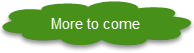
| ツールバー | メニュー |
|---|---|
|
|
|
 STEPTree
STEPTree
STEPファイルの構造を見ることができます。
| ツールバー | メニュー |
|---|---|
|
|
|
 StopAtomEditorListener
StopAtomEditorListener
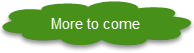
| ツールバー | メニュー |
|---|---|
|
|
|
1方向にオブジェクトの領域をスケール変更します。
| ツールバー | メニュー |
|---|---|
|
|
変形 ストレッチ |
新しくピックする端点で曲線を短くします。
| ツールバー | メニュー |
|---|---|
|
|
曲線 曲線編集ツール > サブ曲線 |
三角メッシュの角を入れ替えます。
| ツールバー | メニュー |
|---|---|
|
|
メッシュ メッシュ修復ツール > エッジを交換 |
輪郭曲線と1つのエッジ曲線からサーフェスを作成します。
| ツールバー | メニュー |
|---|---|
|
|
サーフェス 1レールスイープ |
輪郭曲線と2つのエッジ曲線からサーフェスを作成します。
| ツールバー | メニュー |
|---|---|
|
|
サーフェス 2レールスイープ |
曲線またはサーフェスのコピーを連続性を用いてミラーします。
 SynchronizeCPlanes
SynchronizeCPlanes
すべてのビューポートを標準ビューに更新します。
| ツールバー | メニュー |
|---|---|
|
|
|
オブジェクトのマテリアル色をそのオブジェクトまたは表示色に合わせて変更します。
| ツールバー | メニュー |
|---|---|
|
|
|
すべてのビューポートのスケールと中心を、アクティブビューポートのスケールと中心に合わせて設定します。
| ツールバー | メニュー |
|---|---|
|
|
ビュー カメラの設定 > アクティブビューにシンクロ |
オブジェクトを軸に向かってまたは軸から離して変形します。
頂点が平面で切り取られた円錐台を作成します。
注釈テキストを作成します。
TrueTypeフォントを元に、テキストの形をした曲線、サーフェス、またはポリサーフェスを作成します。
モデルやレイアウト空間のテキストをスケール変更します。
| ツールバー | メニュー |
|---|---|
|
|
|
擬似カラー(フォルスカラー)表示を使用してソリッドの厚さを評価します。
| ツールバー | メニュー |
|---|---|
|
|
|
厚み分析の表示をオフにします。
| ツールバー | メニュー |
|---|---|
|
|
|
ビュー軸を中心にビューを回転します。
| ツールバー | メニュー |
|---|---|
|
|
ビュー カメラの設定 > ビューを傾ける |
 ToggleActiveToolPalettes
ToggleActiveToolPalettes
アクティブなツールパレットのオン、オフを切り替えます。
| ツールバー | メニュー |
|---|---|
|
|
|
 ToggleLeftSidebar
ToggleLeftSidebar
メインモデリングウィンドウの左サイドバーの表示、非表示を切り替えます。
| ツールバー | メニュー |
|---|---|
|
|
|
 ToggleObjectPropertiesPanel
ToggleObjectPropertiesPanel
独立して表示されるオブジェクトのプロパティパネルの表示をオン/オフにします。
| ツールバー | メニュー |
|---|---|
|
|
|
 ToggleOsnapPanel
ToggleOsnapPanel
オブジェクトスナップパネルの表示のオン、オフを切り替えます。
| ツールバー | メニュー |
|---|---|
|
|
|
 ToggleOsnapPanelUnderCursor
ToggleOsnapPanelUnderCursor
フローティングパネルにオブジェクトスナップを表示/非表示します。フローティングパネルは常にカーソルの下に表示されます。
| ツールバー | メニュー |
|---|---|
|
|
|
 ToggleRenderMesh
ToggleRenderMesh
オブジェクトのレンダリングメッシュの表示状態をトグルします。
| ツールバー | メニュー |
|---|---|
|
|
|
 ToggleRenderMesh
ToggleRenderMesh
オブジェクトのレンダリングメッシュの表示状態をトグルします。
| ツールバー | メニュー |
|---|---|
|
|
|
 ToggleRightSidebar
ToggleRightSidebar
メインモデリングウィンドウの右サイドバーの表示、非表示を切り替えます。
| ツールバー | メニュー |
|---|---|
|
|
|
トーラス(ドーナツ形状)を作成します。
それぞれの四角メッシュ面を2つの三角形に分割します。
| ツールバー | メニュー |
|---|---|
|
|
|
それぞれの非平面四角メッシュ面を2つの三角形に分割します。
| ツールバー | メニュー |
|---|---|
|
|
メッシュ メッシュ編集ツール > 非平面四角メッシュを三角メッシュに変換 |
オブジェクトの選択部分を他のオブジェクトとの交差部分で切り取り、削除します。
頂点が平面で切り取られたピラミッド(角錐台)を作成します。
同心の円柱穴のある閉じた円柱を作成します。
2つの開いたまたは閉じた入力曲線の間に曲線を作成します。
| ツールバー | メニュー |
|---|---|
|
|
曲線 トゥイーン |
2つの入力サーフェスの間に中間のサーフェスを作成します。
| ツールバー | メニュー |
|---|---|
|
|
サーフェス トゥイーン |
軸を中心に部分的に回転してオブジェクトを変形します。
1つ前の操作を元に戻します。
1つ前のビュー変更を元に戻します。
| ツールバー | メニュー | ショートカット |
|---|---|---|
|
|
ビュー ビューを元に戻す |
Home |
グループのグループ化を解除します。
メッシュ面の法線の方向を統一します。
ポリサーフェスのエッジを分割します。
| ツールバー | メニュー |
|---|---|
|
|
|
ロックされているすべてのオブジェクトのロック状態を解除します。
ロックされているオブジェクトで選択されたもののロック状態を解除します。
テクスチャ座標をリセットします。
| ツールバー | メニュー |
|---|---|
|
|
|
1方向の曲率でサーフェスまたはポリサーフェスを平面サーフェスに展開します。
| ツールバー | メニュー |
|---|---|
|
|
サーフェス 可展サーフェスを展開 |
トリムされたサーフェスからトリム曲線を取り除きます。
 UntrimAll
UntrimAll
すべてのエッジをトリム解除します。
| ツールバー | メニュー |
|---|---|
|
|
サーフェス サーフェス編集ツール > すべてをトリム解除 すべてトリム解除(境界線抽出) |
 UntrimBorder
UntrimBorder
サーフェスの境界をトリム解除します。
| ツールバー | メニュー |
|---|---|
|
|
サーフェス サーフェス編集ツール > 境界をトリム解除 境界をトリム解除(境界線抽出) |
 UntrimHoles
UntrimHoles
内側の穴のトリムを解除します。
| ツールバー | メニュー |
|---|---|
|
|
サーフェス サーフェス編集ツール > 穴をトリム解除 穴をトリム解除(境界線抽出) |
一致する頂点作成し、滑らかなメッシュにクリースを追加します。
| ツールバー | メニュー |
|---|---|
|
|
メッシュ メッシュ編集ツール > ウェルド解除 |
選択されたエッジに沿って一致する頂点作成し、滑らかなメッシュにクリースを追加します。
| ツールバー | メニュー |
|---|---|
|
|
メッシュ メッシュ編集ツール > 選択エッジをウェルド解除 |
 UseExtrusions
UseExtrusions
直線状の側面があるオブジェクトを押し出しする場合に、軽量押し出しオブジェクトまたはポリサーフェスのどちらを使用するのかを指定します。
| ツールバー | メニュー |
|---|---|
|
|
|
サーフェスのエッジ間に様々な半径の値でブレンドサーフェスを作成します。
| ツールバー | メニュー |
|---|---|
|
|
サーフェス 可変フィレット/面取り/ブレンド > 可変ブレンド |
サーフェスのエッジ間に様々な距離の値で面取りサーフェスを作成します。
| ツールバー | メニュー |
|---|---|
|
|
サーフェス 可変フィレット/面取り/ブレンド > 可変面取り |
2つのサーフェスのエッジ間に様々な半径の値で接線連続の丸みを帯びたサーフェスを作成します。
| ツールバー | メニュー |
|---|---|
|
|
サーフェス 可変フィレット/面取り/ブレンド > 可変フィレット |
元のサーフェスから指定の可変距離でサーフェスをコピーします。
| ツールバー | メニュー |
|---|---|
|
|
サーフェス 可変オフセット |
現在のビューのイメージをクリップボードに保存します。
現在のビューのイメージをファイルに保存します。
タイトル、サイズ、投影、カメラとターゲット、レンズ長、壁紙を設定します。
| ツールバー | メニュー |
|---|---|
|
|
ビュー ビューポートのプロパティ |
タイトル、サイズ、投影、カメラとターゲット、レンズ長、壁紙を設定します。
| ツールバー | メニュー |
|---|---|
|
|
ビュー ビューポートのプロパティ |
閉じたサーフェス、ポリサーフェス、またはメッシュの体積を表示します。
| ツールバー | メニュー |
|---|---|
|
|
解析 マスプロパティ > 体積 |
サーフェスやポリサーフェスの体積重心での座標を表示し、そこに点オブジェクトを配置します。
| ツールバー | メニュー |
|---|---|
|
|
解析 マスプロパティ > 体積重心 |
サーフェスやポリサーフェスの体積の慣性モーメントを表示します。
| ツールバー | メニュー |
|---|---|
|
|
解析 マスプロパティ > 体積モーメント |
曲線またはサーフェスの制御点のウェイトを編集します。
| ツールバー | メニュー |
|---|---|
|
|
編集 制御点 > ウェイトを編集 |
一致するメッシュの頂点を統合して、メッシュからクリースを取り除きます。
選択されたエッジに沿って一致するメッシュ頂点を統合し、メッシュからクリースを取り除きます。
| ツールバー | メニュー |
|---|---|
|
|
|
選択されたすべてのメッシュの頂点を統合して、メッシュからクリースを取り除きます。
オブジェクトのプロパティの詳細を表示します。
| ツールバー | メニュー |
|---|---|
|
|
|
ポリサーフェスを発砲スチロールを熱した針金で切るように曲線でトリムします。
縞模様を使用して、サーフェスの滑らかさと連続性を視覚的に評価します。
ゼブラ分析をオフにします。
| ツールバー | メニュー |
|---|---|
|
|
|
囲み窓(ウィンドウ)選択で定義された領域がビューポート全体に表示されるようにビューポートカメラを移動します。
| ツールバー | メニュー | ショートカット | エイリアス |
|---|---|---|---|
|
|
ビュー パン、ズーム、回転 ビューおよびレイアウトタイトル ズーム > <オプション> |
|
Z=Zoom ZE=Zoom 全体表示 ZEA=Zoom 全体表示(すべてのビューポート) ZS=Zoom 選択オブジェクト ZSA=Zoom 選択オブジェクト(すべてのビューポート) |
パースビューでのビューポートカメラのレンズ長を調整します。
 ZoomNaked
ZoomNaked
選択されたオープンエッジのあるオブジェクトのすべてのオープンエッジを含むようにズームします。
| ツールバー | メニュー |
|---|---|
|
|
|
 ZoomNonManifold
ZoomNonManifold
選択された非多様体エッジのあるオブジェクトのすべての非多様体エッジを含むようにズームします。
| ツールバー | メニュー |
|---|---|
|
|
|
Rhino for Mac © 2010-2016 Robert McNeel & Associates. 17-1-2017